'>
நீங்கள் எப்போதாவது ஓடினால் மடிக்கணினி விசைகள் வேலை செய்யவில்லை உங்கள் ஹெச்பி மடிக்கணினியில், பீதி அடைய வேண்டாம். இதை சரிசெய்வது பெரும்பாலும் கடினம் அல்ல…
ஹெச்பியில் இயங்காத லேப்டாப் விசைகளுக்கான 4 திருத்தங்கள்
பிற பயனர்கள் அவற்றைத் தீர்க்க உதவிய 4 திருத்தங்கள் இங்கே விசைகள் ஹெச்பி மடிக்கணினியில் வேலை செய்யவில்லை பிரச்சனை. உங்களுக்காக வேலை செய்யும் ஒன்றைக் கண்டுபிடிக்கும் வரை பட்டியலில் இறங்கவும்.
- உங்கள் விசைப்பலகை இயக்கியை மீண்டும் நிறுவவும்
- உங்கள் விசைப்பலகை இயக்கியைப் புதுப்பிக்கவும்
- உங்கள் விசைப்பலகை அமைப்புகளை சரிசெய்யவும்
- உங்கள் லேப்டாப் பேட்டரியை மீண்டும் இயக்கவும்
சரி 1: உங்கள் விசைப்பலகை இயக்கியை மீண்டும் நிறுவவும்
உங்கள் ஹெச்பி லேப்டாப் விசைகள் இயங்கவில்லை இயக்கி சிக்கல்களால் சிக்கல் ஏற்படலாம். எனவே உங்கள் விசைப்பலகை இயக்கி சிக்கலை சரிசெய்கிறதா என்று மீண்டும் நிறுவ முயற்சி செய்யலாம்.
விசைப்பலகை இயக்கியை மீண்டும் நிறுவுவது எப்படி என்பது இங்கே:
1) உங்கள் சுட்டியை சுற்றி வையுங்கள் தொடக்க பொத்தானை அழுத்தவும் (உங்கள் டெஸ்க்டாப் திரையின் கீழ் இடதுபுறத்தில்), வலது கிளிக் பின்னர் கிளிக் செய்யவும் சாதன மேலாளர் சாதன நிர்வாகியைத் திறக்க.

2) கண்டுபிடித்து இரட்டை சொடுக்கவும் விசைப்பலகைகள் , பின்னர் உங்கள் விசைப்பலகையில் வலது கிளிக் செய்து கிளிக் செய்யவும் சாதனத்தை நிறுவல் நீக்கு .
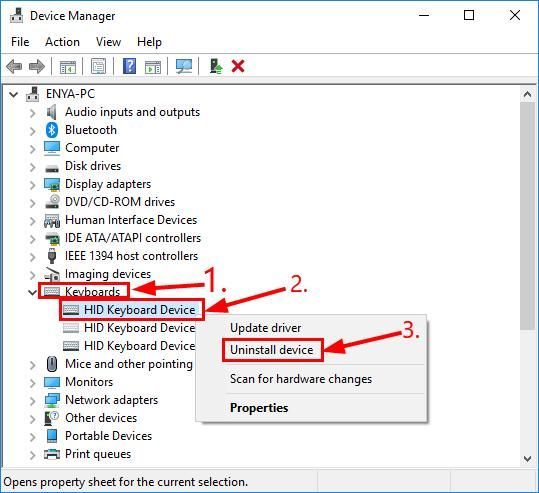
3) நிறுவல் நீக்கம் முடியும் வரை காத்திருங்கள் மறுதொடக்கம் உங்கள் கணினி விசைப்பலகை இயக்கியை தானாக நிறுவ முடியும்.
4) மடிக்கணினி விசைகள் சரியாக வேலை செய்கிறதா என்று சோதிக்கவும். ஆம் என்றால், பெரியது! விசைகள் இன்னும் தட்டச்சு செய்யவில்லை என்றால், தயவுசெய்து முயற்சிக்கவும் சரி 2 , கீழே.
சரி 2: உங்கள் விசைப்பலகை இயக்கியைப் புதுப்பிக்கவும்
நீங்கள் தவறான விசைப்பலகை இயக்கியைப் பயன்படுத்துகிறீர்கள் அல்லது அது காலாவதியானால் இந்த சிக்கல் ஏற்படலாம். எனவே உங்கள் விசைப்பலகை இயக்கி உங்கள் சிக்கலை சரிசெய்கிறதா என்று பார்க்க வேண்டும். இயக்கி கைமுறையாக புதுப்பிக்க உங்களுக்கு நேரம், பொறுமை அல்லது திறன்கள் இல்லையென்றால், அதை தானாகவே செய்யலாம் டிரைவர் ஈஸி .
டிரைவர் ஈஸி தானாகவே உங்கள் கணினியை அடையாளம் கண்டு அதற்கான சரியான இயக்கிகளைக் கண்டுபிடிக்கும். உங்கள் கணினி எந்த கணினியை இயக்குகிறது என்பதை நீங்கள் சரியாக அறிந்து கொள்ள வேண்டிய அவசியமில்லை, நீங்கள் பதிவிறக்கும் தவறான இயக்கியால் நீங்கள் கவலைப்பட தேவையில்லை, நிறுவும் போது தவறு செய்வதைப் பற்றி நீங்கள் கவலைப்பட தேவையில்லை. டிரைவர் ஈஸி அதையெல்லாம் கையாளுகிறார்.
உங்கள் இயக்கிகளை தானாகவே புதுப்பிக்கலாம் இலவசம் அல்லது சார்பு பதிப்பு சார்பு பதிப்பு டிரைவர் ஈஸி. ஆனால் புரோ பதிப்பில் இது 2 படிகள் மட்டுமே எடுக்கும் (மேலும் உங்களுக்கு முழு ஆதரவும் 30 நாள் பணத்தை திரும்பப் பெறுவதற்கான உத்தரவாதமும் கிடைக்கும்):
1) பதிவிறக்க Tamil இயக்கி எளிதாக நிறுவவும்.
2) டிரைவர் ஈஸி இயக்கவும் மற்றும் கிளிக் செய்யவும் இப்போது ஸ்கேன் செய்யுங்கள் பொத்தானை. டிரைவர் ஈஸி பின்னர் உங்கள் கணினியை ஸ்கேன் செய்து ஏதேனும் சிக்கல் இயக்கிகளைக் கண்டறியும்.
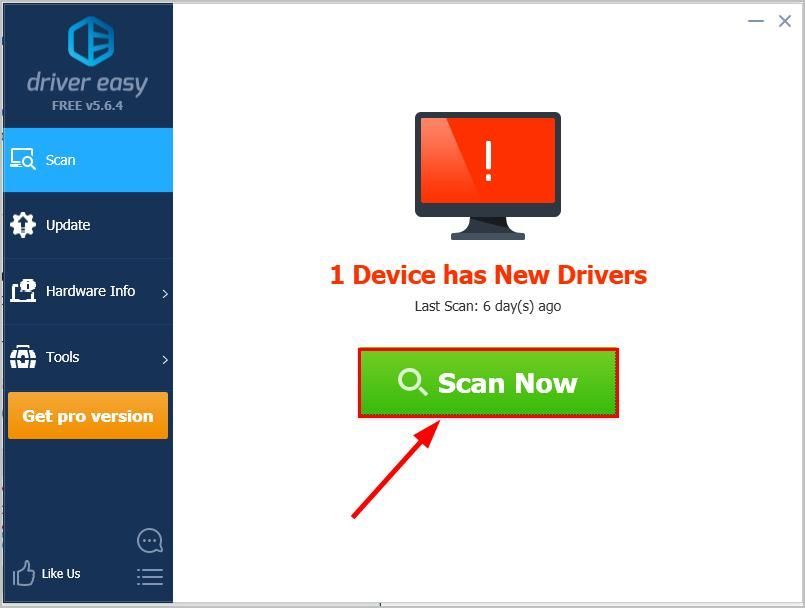
3) கிளிக் செய்யவும் அனைத்தையும் புதுப்பிக்கவும் இன் சரியான பதிப்பை தானாகவே பதிவிறக்கி நிறுவ எல்லாம் உங்கள் கணினியில் காணாமல் போன அல்லது காலாவதியான இயக்கிகள் (இதற்கு இது தேவைப்படுகிறது சார்பு பதிப்பு - அனைத்தையும் புதுப்பி என்பதைக் கிளிக் செய்யும்போது மேம்படுத்துமாறு கேட்கப்படுவீர்கள்)
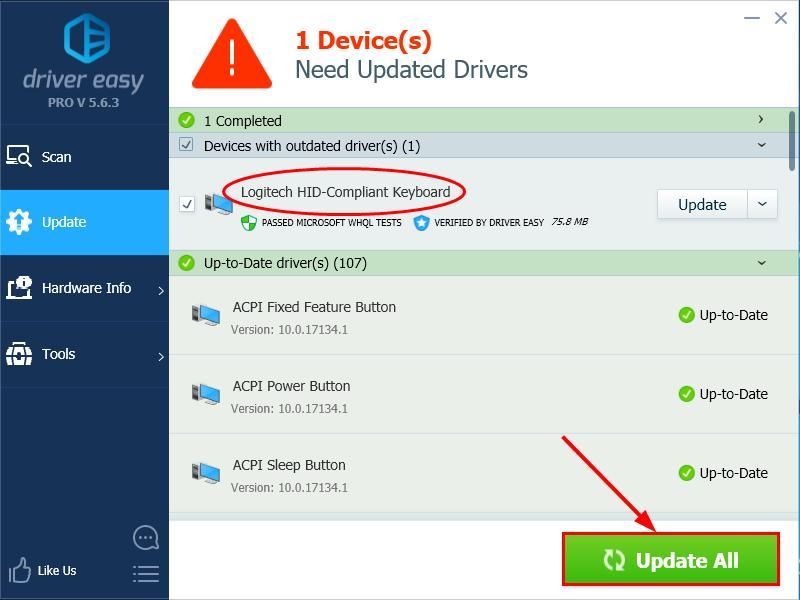
4) மாற்றங்கள் நடைமுறைக்கு வர உங்கள் கணினியை மறுதொடக்கம் செய்யுங்கள்.
5) சிக்கல் தீர்க்கப்பட்டுள்ளதா என்பதை அறிய உங்கள் மடிக்கணினியில் உள்ள விசைகளை சோதிக்கவும். ஆம் என்றால், வாழ்த்துக்கள்! சிக்கல் இருந்தால், தயவுசெய்து செல்லுங்கள் 3 ஐ சரிசெய்யவும் , கீழே.
சரி 3: உங்கள் விசைப்பலகை அமைப்புகளை சரிசெய்யவும்
வடிகட்டி விசைகள் விண்டோஸில் உள்ள ஒரு அம்சமாகும், இது விசைப்பலகை சொல்கிறதுசுருக்கமான அல்லது மீண்டும் மீண்டும் விசை அழுத்தங்களை புறக்கணிக்க, கை நடுக்கம் உள்ள பயனர்களுக்கு தட்டச்சு செய்வதை எளிதாக்கும் பொருட்டு. ஆனால் இந்த வகையான அணுகல் அவர்களுக்கு அவசியமில்லாதவர்களுக்கு ஒரு எரிச்சலை ஏற்படுத்தும்.
வடிகட்டி விசைகளை நீங்கள் முடக்கியுள்ளீர்கள் என்பதை உறுதிப்படுத்துவது இங்கே:
நான் விண்டோஸ் 10 ஐப் பயன்படுத்துகிறேன்:
நான் விண்டோஸ் 8 ஐப் பயன்படுத்துகிறேன்:
நான் விண்டோஸ் 7 ஐப் பயன்படுத்துகிறேன்:
நான் விண்டோஸ் 10 ஐப் பயன்படுத்துகிறேன்:
1) உங்கள் விசைப்பலகையில், அழுத்தவும் விண்டோஸ் லோகோ விசை மற்றும் தட்டச்சு செய்க வடிகட்டி . பின்னர் சொடுக்கவும் மீண்டும் மீண்டும் வேண்டுமென்றே விசை அழுத்தங்களை வடிகட்டவும் .
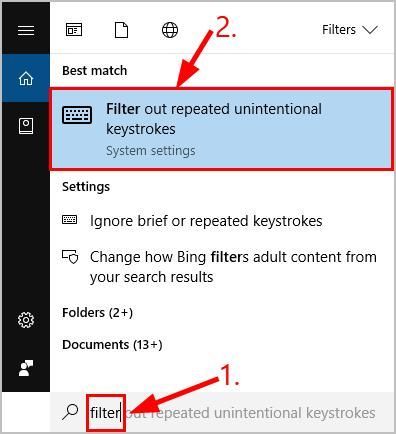
2) என்பதை உறுதிப்படுத்திக் கொள்ளுங்கள் வடிகட்டி விசைகளைப் பயன்படுத்தவும் மாற்று முடக்கு .
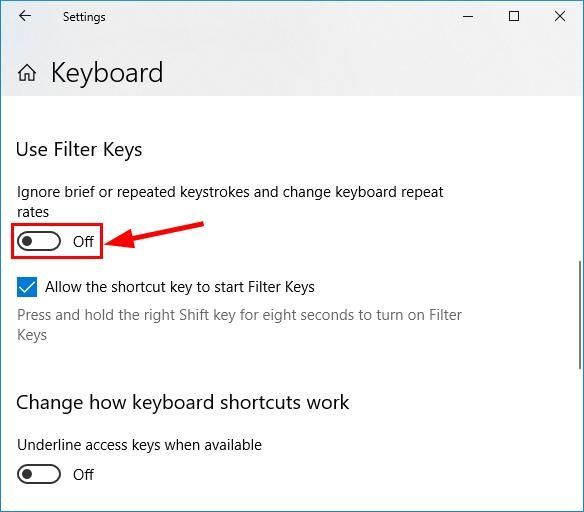
3) உங்கள் விசைப்பலகை சரிபார்த்து இது இருக்கிறதா என்று பாருங்கள் விசை மடிக்கணினியில் வேலை செய்யவில்லை பிரச்சினை வரிசைப்படுத்தப்பட்டுள்ளது. ஆம் என்றால், பெரியது! இது இன்னும் மகிழ்ச்சியாக இல்லை என்றால், தயவுசெய்து முயற்சிக்கவும் சரி 4 .
நான் விண்டோஸ் 8 ஐப் பயன்படுத்துகிறேன்:
1) உங்கள் விசைப்பலகையில், அழுத்தவும் விண்டோஸ் லோகோ விசை
மற்றும் தட்டச்சு செய்க வடிகட்டி . பின்னர் சொடுக்கவும் வடிகட்டி விசைகளை இயக்கவும் அல்லது முடக்கவும் .
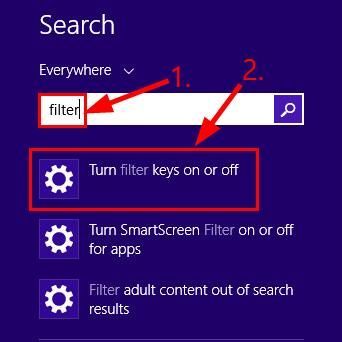
2) என்பதை உறுதிப்படுத்திக் கொள்ளுங்கள் விசைகளை வடிகட்டவும் நிலைமாற்று முடக்கு .
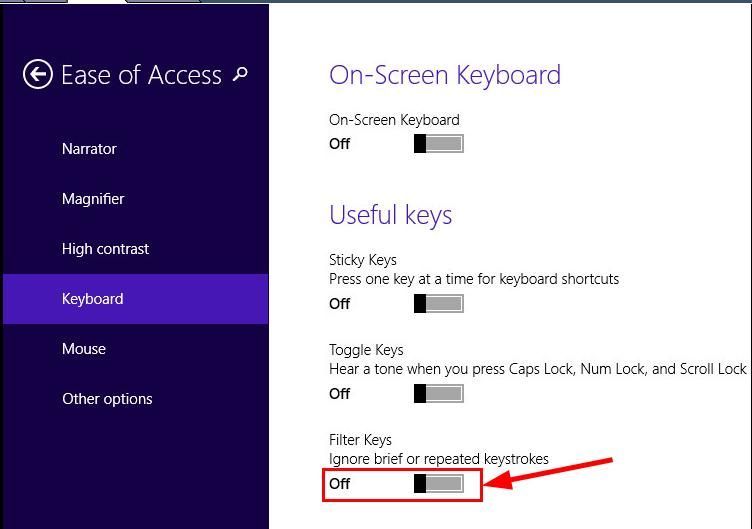
3) உங்கள் விசைப்பலகை சரிபார்த்து இது இருக்கிறதா என்று பாருங்கள் விசை மடிக்கணினியில் வேலை செய்யவில்லை பிரச்சினை வரிசைப்படுத்தப்பட்டுள்ளது. ஆம் என்றால், பெரியது! இது இன்னும் மகிழ்ச்சியாக இல்லை என்றால், தயவுசெய்து முயற்சிக்கவும் சரி 4 .
நான் விண்டோஸ் 7 ஐப் பயன்படுத்துகிறேன்:
1) உங்கள் விசைப்பலகையில், அழுத்தவும் விண்டோஸ் லோகோ விசை மற்றும் தட்டச்சு செய்க வடிகட்டி . பின்னர் சொடுக்கவும் FilterKeys ஐப் பயன்படுத்தி மீண்டும் மீண்டும் விசை அழுத்தங்களை புறக்கணிக்கவும் .
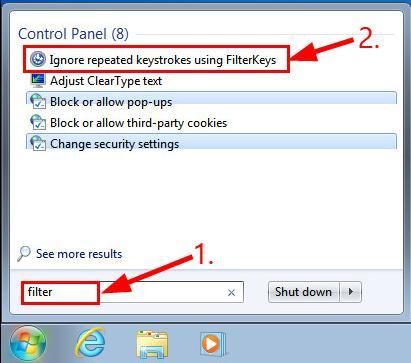
2) பெட்டியை முன் உறுதிப்படுத்தவும் வடிகட்டி விசைகளை இயக்கவும் இருக்கிறது அன்-டிக் . பின்னர் கிளிக் செய்யவும் விண்ணப்பிக்கவும் > சரி .
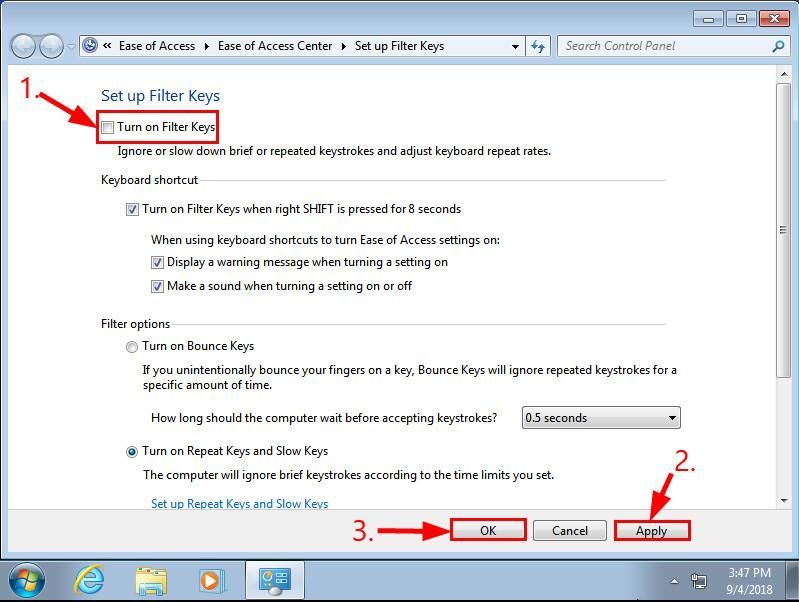
3) உங்கள் விசைப்பலகை சரிபார்த்து இது இருக்கிறதா என்று பாருங்கள் விசை மடிக்கணினியில் வேலை செய்யவில்லை பிரச்சினை வரிசைப்படுத்தப்பட்டுள்ளது. ஆம் என்றால், பெரியது! இது இன்னும் மகிழ்ச்சியாக இல்லை என்றால், தயவுசெய்து முயற்சிக்கவும் சரி 4 , கீழே.
சரி 4: உங்கள் லேப்டாப் பேட்டரியை மீண்டும் இயக்கவும்
மடிக்கணினி பேட்டரியை மீண்டும் இயக்குவது இதை நிரூபிக்க பல பயனர்களால் தெரிவிக்கப்பட்டுள்ள மற்றொரு நிரூபிக்கப்பட்ட பயனுள்ள வழியாகும் மடிக்கணினியில் விசைகள் இயங்கவில்லை பிரச்சினை. அவ்வாறு செய்ய:
- உங்கள் ஹெச்பி லேப்டாப்பை இயக்கி சார்ஜரைத் துண்டிக்கவும்.
- மடிக்கணினியின் பின்புறத்திலிருந்து பேட்டரியை கவனமாக அகற்றவும். (இது எவ்வாறு செய்யப்படுகிறது என்பது உங்களுக்குத் தெரியாவிட்டால் கையேட்டையும் சரிபார்க்க வேண்டும்).
- சில விநாடிகள் காத்திருங்கள்.
- உங்கள் லேப்டாப்பை ரீசார்ஜ் செய்து அதை இயக்கவும்.
- விசைப்பலகையில் விசைகளை சோதித்துப் பாருங்கள் மடிக்கணினியில் விசைகள் இயங்கவில்லை பிரச்சினை நீங்கும்.
மற்ற அனைத்தும் தோல்வியுற்றால், இது பெரும்பாலும் வன்பொருள் செயலிழப்பு சிக்கலாகும், இது தொழில்முறை கைகளால் விடப்படலாம்.
ஹெச்பி லேப்டாப்பில் இயங்காத விசைகளை இப்போது வெற்றிகரமாக தீர்த்துள்ளீர்கள் என்று நம்புகிறோம். உங்களிடம் ஏதேனும் கேள்விகள், யோசனைகள் அல்லது பரிந்துரைகள் இருந்தால், கருத்துகளில் எனக்கு தெரியப்படுத்துங்கள். வாசித்ததற்கு நன்றி!






![[தீர்ந்தது] இறக்கும் ஒளி ஒலி பிரச்சினை](https://letmeknow.ch/img/knowledge/89/dying-light-sound-issue.jpg)